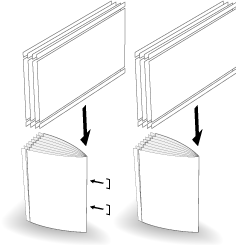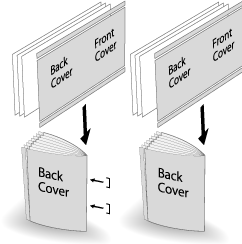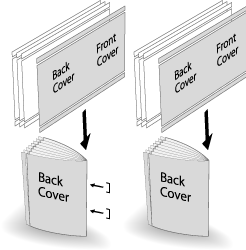Massicotage latéral en mode Pliage & Agrafage et Pliage en 2 multiple
Lorsque la piqueuse à cheval SD-513 dotée de l'unité de massicotage TU-503 est montée sur cette machine, le massicotage latéral suivant peut être combiné à Pliage en 2 multiple.
Lorsque Massicotage latéral est sélectionné dans [Pliage & Agrafage] ou [MultiPli en2] et que [Sans couverture] est également sélectionné dans [Livret] de l'application, le massicotage latéral est appliqué à toutes les feuilles.
Lorsque Massicotage latéral est sélectionné dans [Pliage & Agrafage] ou [MultiPli en2] et que [Insertion couv.] ou [Sans couverture] est également sélectionné dans [Livret] de l'application, le massicotage latéral est appliqué uniquement à une couverture ou à toutes les feuilles, y compris la couverture et le corps.
Elément de menu | Description | Illustration |
|---|---|---|
[Pliage & Agrafage] (+ [Massicotage]) Sélectionnez [Découpe latérale] - [Activé] dans l'écran de réglage [Pliage & Agrafage]. Sélectionnez [Sans couverture] dans [Livret] de l'application. ou [Pliage en deux multiple] (+ [Massicotage]) dans l'écran de réglage [Pliage & Agrafage] Sélectionnez [Découpe latérale] - [Activé]. Sélectionnez [Sans couverture] dans [Livret] de l'application. | Applique le massicotage latéral à toutes les pages traitées par Pliage & Agrafage ou Pliage en deux multi. |
|
[Pliage & Agrafage] (+ [Massicotage]) Sélectionnez [Découpe latérale] - [Activé] dans l'écran de réglage [Pliage & Agrafage]. Sélectionnez [Insertion couv.] dans [Livret] de l'application. ou [Pliage en deux multi] (+ [Massicotage]) dans l'écran de réglage [Pliage & Agrafage] Sélectionnez [Découpe latérale] - [Activé]. Sélectionnez [Insertion couv.] dans [Livret] de l'application. | Si [Découpe latérale] - [Toutes les feuilles] est sélectionné, le massicotage latéral est appliqué à la couverture et au corps. Si [Découpe latérale] - [Uniquement couverture] est sélectionné, le massicotage latéral est appliqué uniquement à la couverture. |
|
Le papier traité en mode Pliage & Agrafage ou Pliage en 2 multiple est sorti vers le bac de réception. Positionnez l'extension du bac de réception (magasin) pour préparer l'ouverture de la butée. Sinon, le papier de sortie risque de tomber du bac de réception. De même, la fonction de détection pleine charge peut ne pas fonctionner.
La quantité de massicotage peut être spécifiée entre 8,0 mm et 26,0 mm par incréments de 0,1 mm.
La différence entre les quantités de massicotage recto-verso ne doit pas dépasser 10,0 mm.
[Décalage avec couv.] est disponible lorsque [Insertion couv.] est sélectionné dans [Livret] de l'application. Réglez la quantité de massicotage du corps par rapport à la couverture dans une plage comprise entre -1,0 mm et + 1,0 mm par incréments de 0,1 mm.
Vérifiez l'information papier avant utilisation. Pour en savoir plus, voir Formats papier utilisables, Grammages papier utilisables, Capacité papier utilisable.
Positionnez l'original.
Le nombre de pages de l'original à charger est défini sur le nombre utilisé pour le mode Pliage & Agrafage ou Pliage en 2 multiple et le nombre de feuilles pliées est déterminé. Pour des informations sur le nombre de feuilles pliées, voir Piqueuse à cheval SD-513.
Chargez la couverture pour Pliage & Agrafage ou Multi pli en 2 dans un magasin.
Le papier couverture doit être chargé dans le [Magasin 1] au [Magasin 5]. [PI1], [PI2] et [PB] ne peuvent pas être réglés sur une couverture.
Appuyez sur l'onglet [COPIER] pour afficher l'écran [COPIER].
Appuyez sur [Réglage sortie].
L'écran [Réglage sortie] s'affiche.
Sélectionnez [Pli.&agraf.] ou [MultiPli en2].
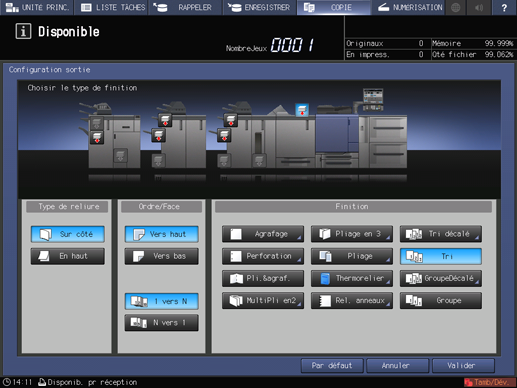
Ceci affiche l'écran de réglage Pliage & Agrafage ou Pliage en deux multiple.
Dans [(1) Massicotage], sélectionnez [Activé] ou [Désactivé].
Lorsque [Pliage & Agrafage] est sélectionné à l'étape 5, sélectionnez [2 positions] ou [4 positions] dans [Agrafage], puis sélectionnez également [Activé] ou [Désactivé] dans [(1) Massicotage].
Si [Multi pli en 2] est sélectionné à l'étape 5, sélectionnez [Activé] ou [Désactivé] dans [(1) Massicotage].
Quand la piqueuse à cheval est équipée de l'unité de rainage CR-101, [Rainage] est disponible. Pour en savoir plus, voir Rainage d'une couverture en mode Pliage & Agrafage ou Pliage en 2 multiple.
Quand la piqueuse à cheval est équipée de l'unité de pliage FD-504, [Angle façonnage dos] est disponible sur l'écran de réglage [Pliage & Agrafage]. Pour en savoir plus, voir Formation coins dos en mode Pliage & Agrafage.
Sélectionnez [(2) Découpe latérale] - [Activé].
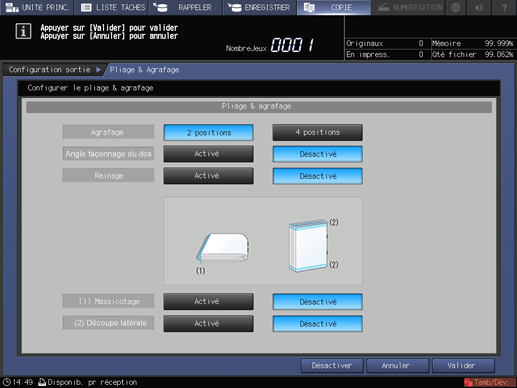
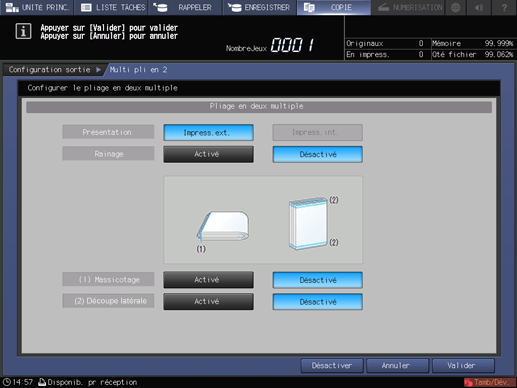
L'écran [Découpe latérale] s'affiche.
Spécifiez la quantité de massicotage latéral.
Sélectionnez [(1)] pour [Découpe latérale], puis appuyez sur le clavier de l'écran, la touche [
 ] ou la touche [
] ou la touche [ ] pour entrer la quantité de massicotage en haut. Sélectionnez [(2)], puis entrez la quantité de massicotage en bas de la même manière.
] pour entrer la quantité de massicotage en haut. Sélectionnez [(2)], puis entrez la quantité de massicotage en bas de la même manière.Appuyez sur [Décalage avec couv.], puis utilisez le clavier de l'écran, la touche [
 ] ou la touche [
] ou la touche [ ] pour entrer la quantité de massicotage du corps par rapport à la couverture dans une plage comprise entre -1,0 mm et +1,0 mm par incréments de 0,1 mm.
] pour entrer la quantité de massicotage du corps par rapport à la couverture dans une plage comprise entre -1,0 mm et +1,0 mm par incréments de 0,1 mm.La différence entre les quantités de massicotage en haut et en bas ne doit pas dépasser 10,0 mm.
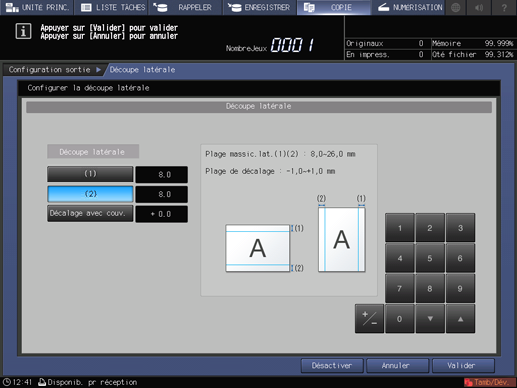
Appuyez sur [Valider].
L'écran de réglage [Pliage & Agrafage] réapparaît.
Appuyez sur [Valider].
Pour annuler le réglage, appuyez sur [Annuler].
Pour désactiver la fonction tout en conservant le réglage actuel, appuyez sur [Désactiver].
L'écran [Configuration sortie] réapparaît.
[Pliage & Agrafage] ou [MultiPli en2] et [Découpe lat.] sont mis en surbrillance. Une pression sur [Découpe lat.] vous permet de modifier le réglage de massicotage latéral.
Appuyez sur [Valider] sur l'écran [Réglage sortie] pour revenir à l'écran [COPIER].
Une icône représentant la fonction spécifiée est affichée sous [Réglage sortie] sur l'écran [COPIER].
La sélection du mode [Livret] dans Applications est automatique.
Appuyez sur [Applications], puis appuyez sur [Livret].
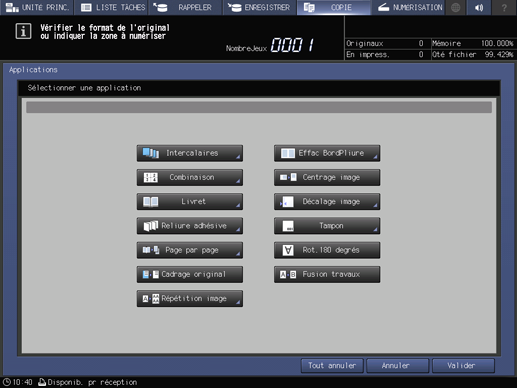
Dans [Couverture], sélectionnez [Insertion couv.] ou [Sans couverture].
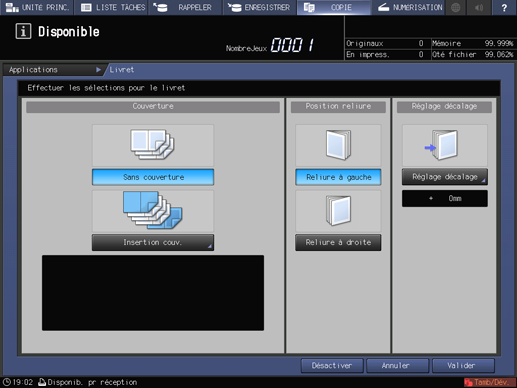
Depuis [Couverture] et [Couverture verso], sélectionnez le magasin dans lequel vous avez chargé une couverture à l'étape 2.
Lorsque vous sélectionnez le magasin souhaité parmi un magasin papier, sélectionnez d'abord [Couv.copiée] ou [Couv.blanche].
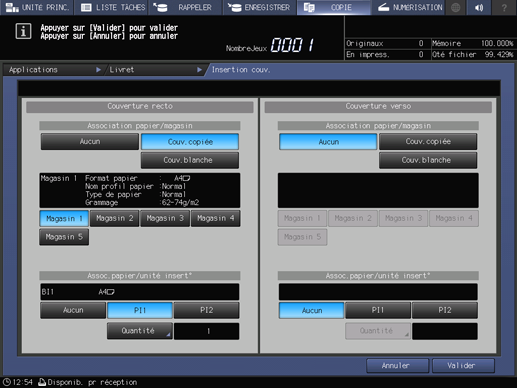
Appuyez sur [Valider].
L'écran [Livret] réapparaît.
Sélectionnez [Reliure à gauche] ou [Reliure à droite] dans [Position de reliure].
Appuyez sur [Valider] pour revenir à l'écran [COPIER].
Sélectionnez le cas échéant des conditions de copie supplémentaires.
Entrez la quantité d'impressions souhaitée sur le clavier.
Le nombre de copies pouvant être sorties dans le bac de réception varie en fonction du papier de copie. Pour en savoir plus, voir Nombre de feuilles qui peuvent être chargées et sorties.
Positionnez l'extension du bac de réception (magasin), puis tirez la butée.
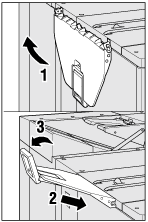
Appuyez sur Départ sur le panneau de contrôle.